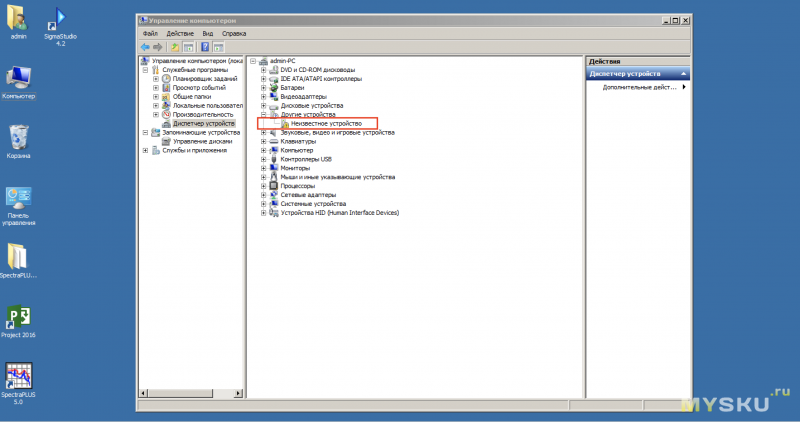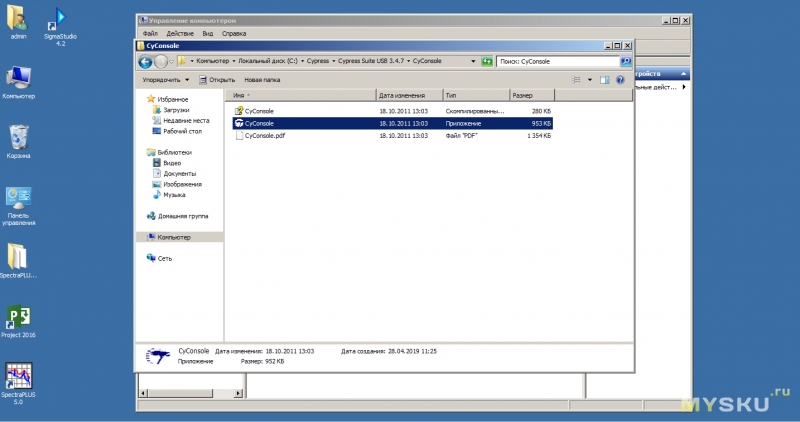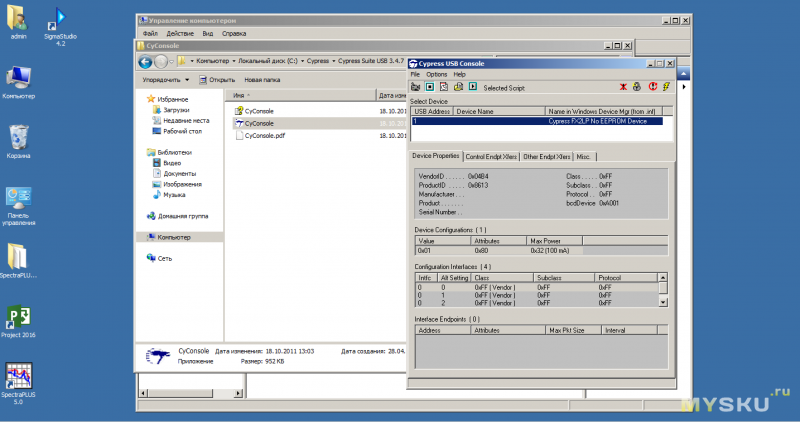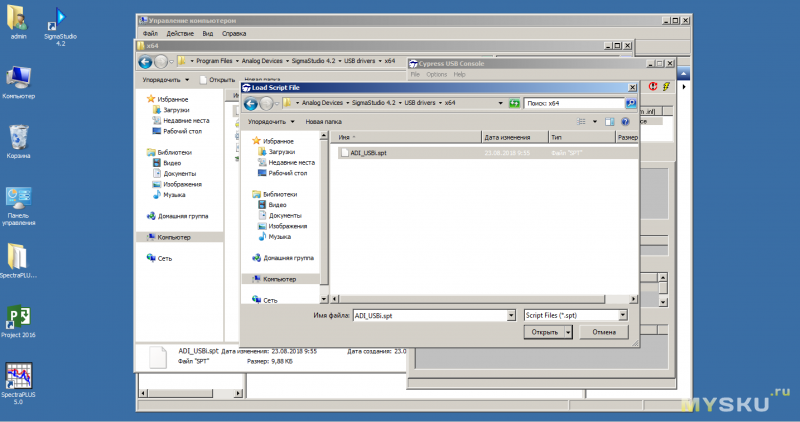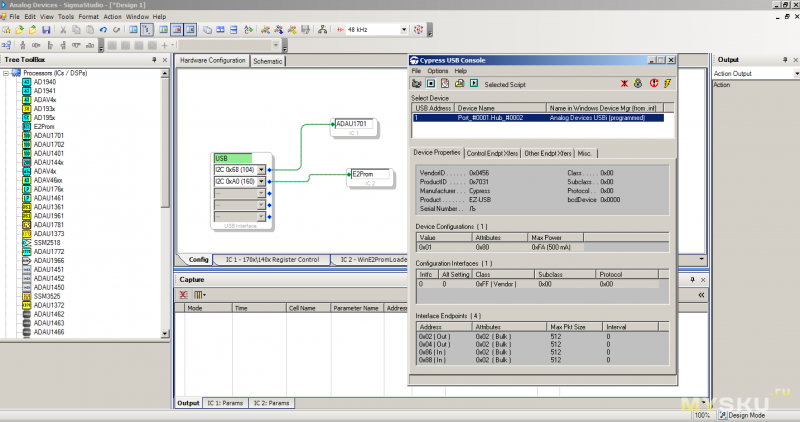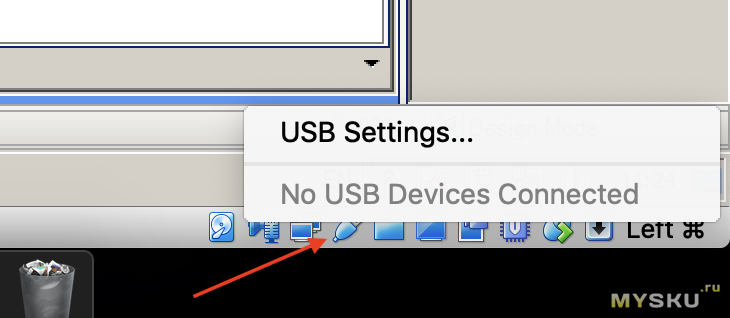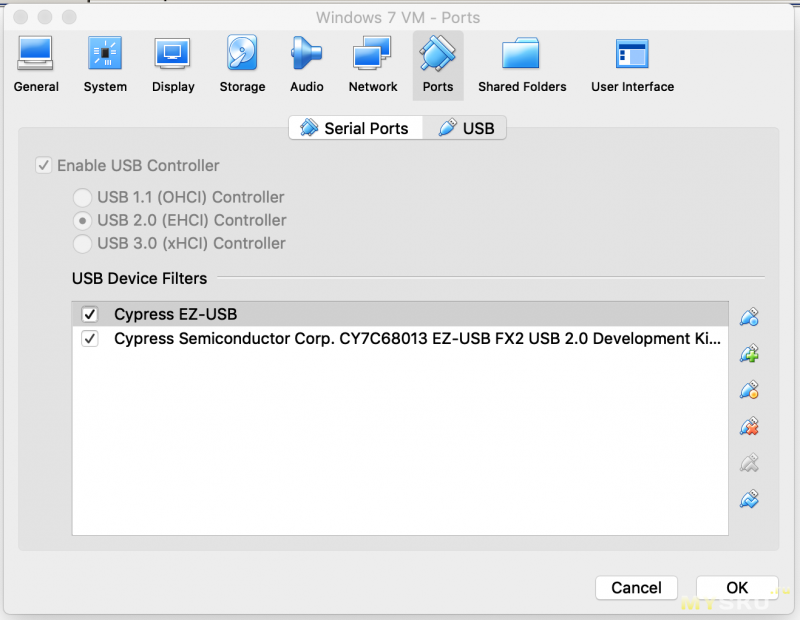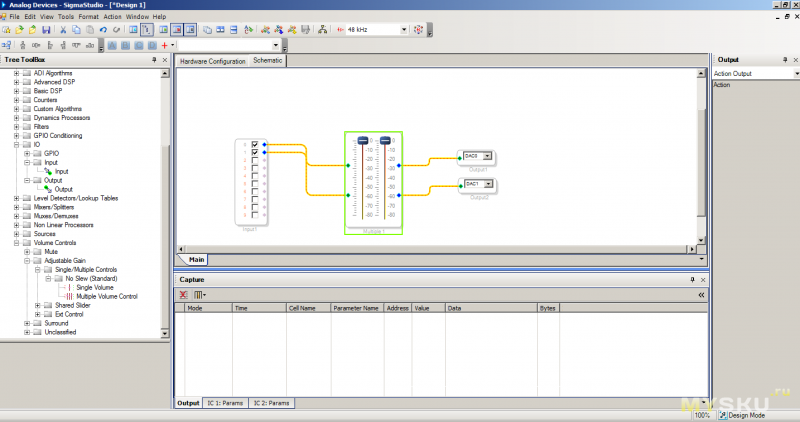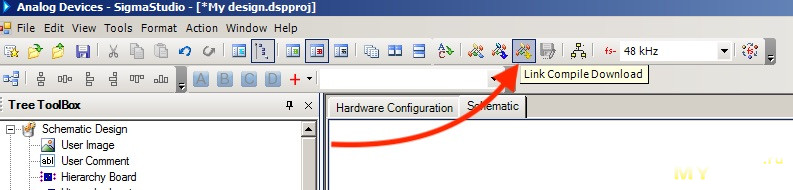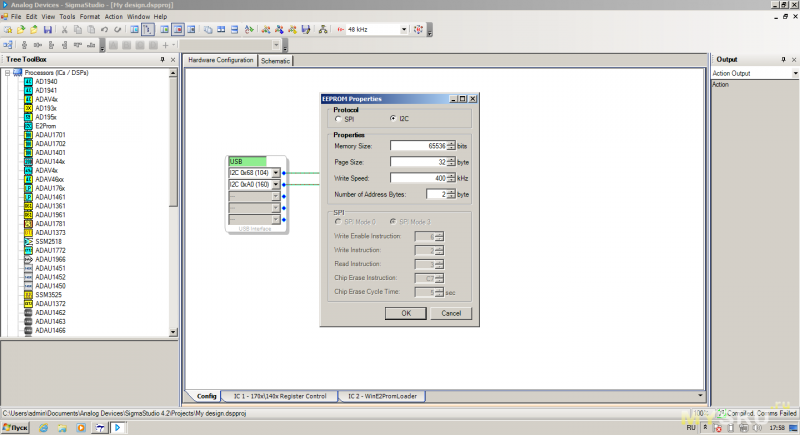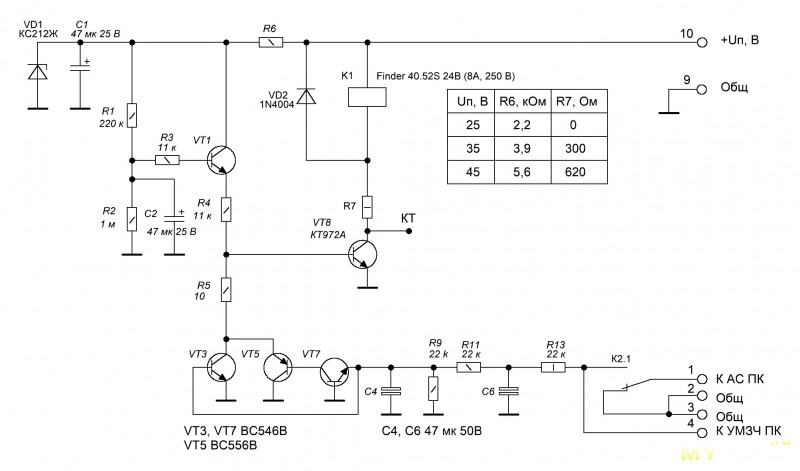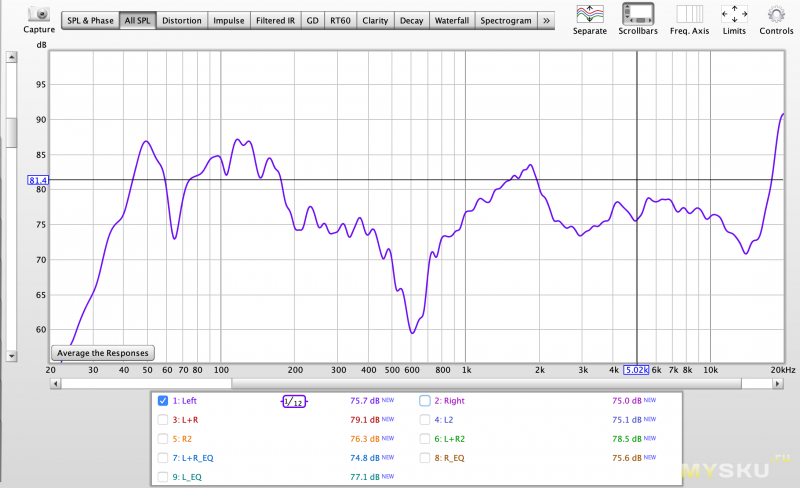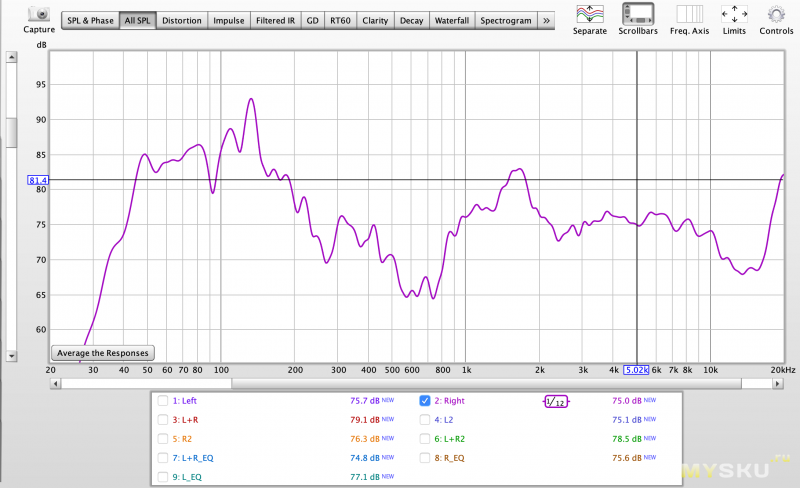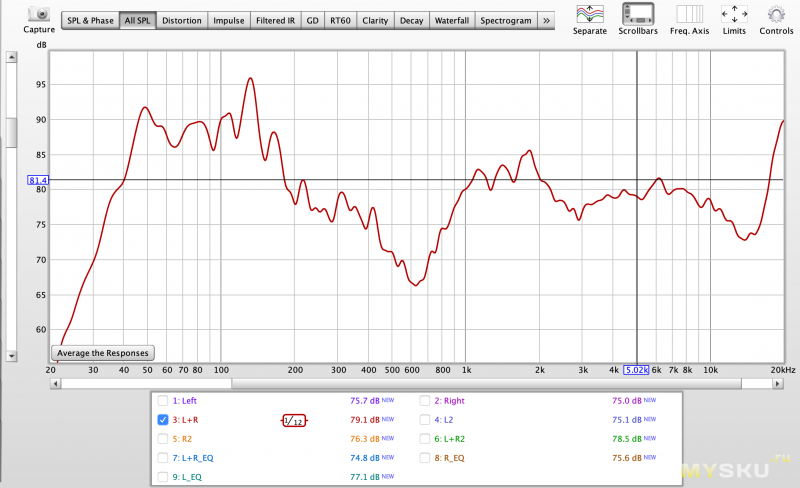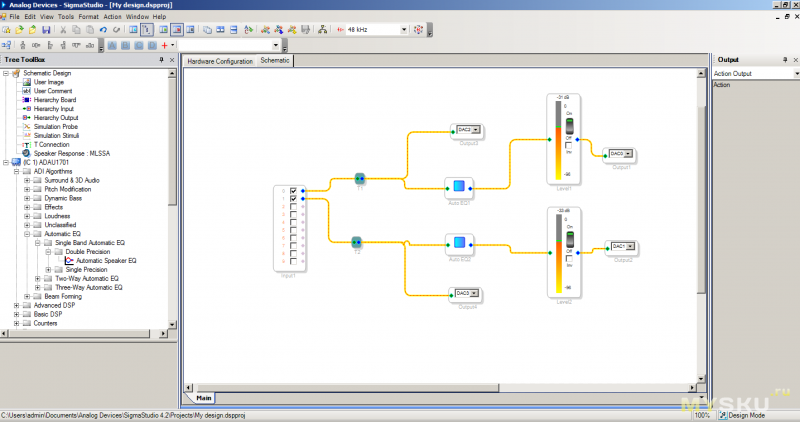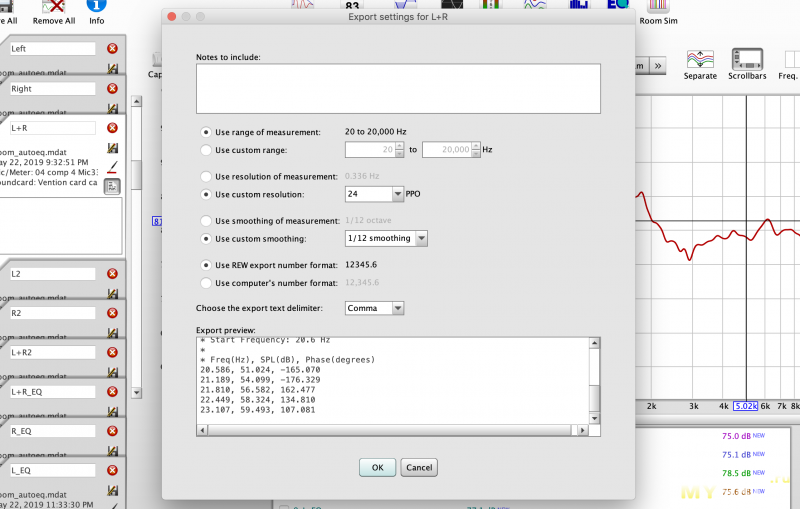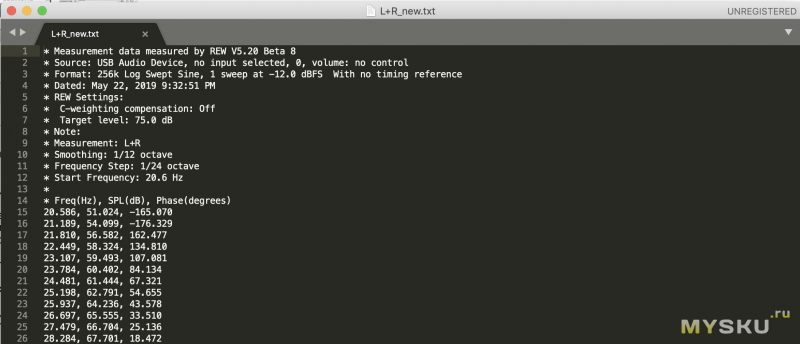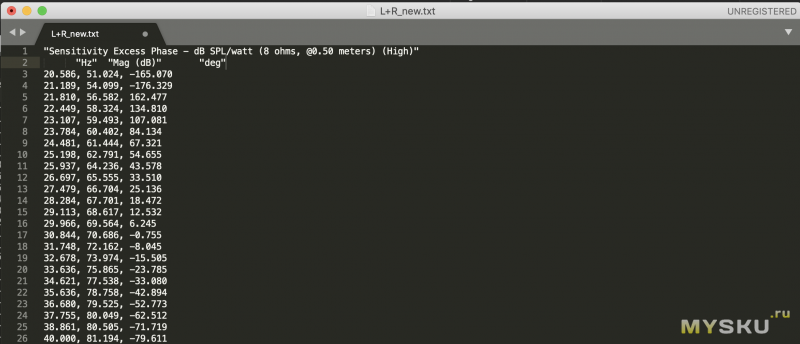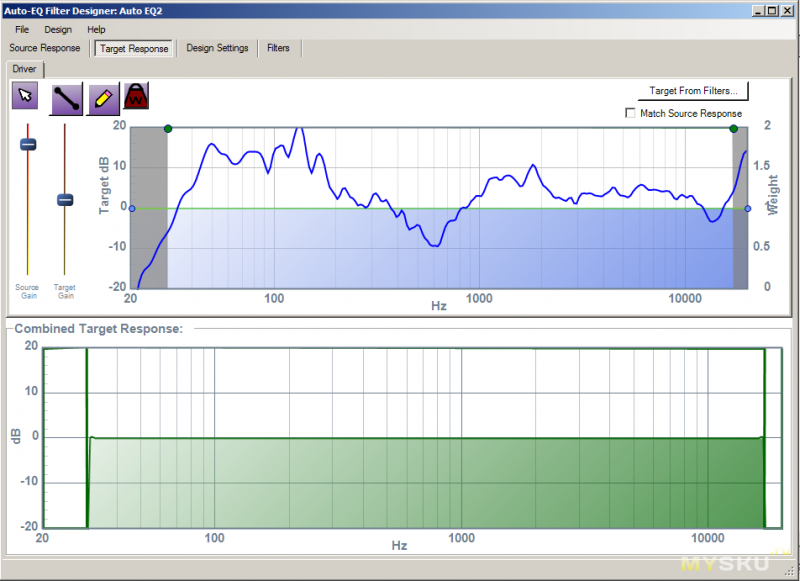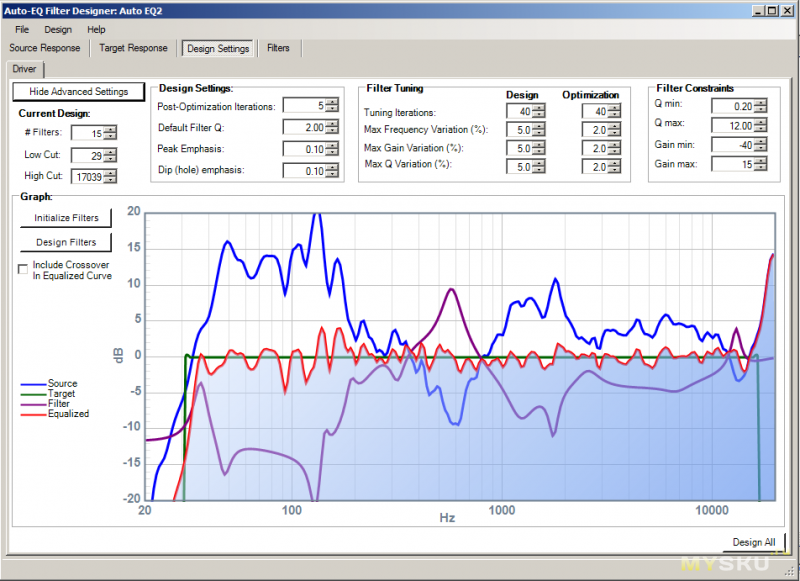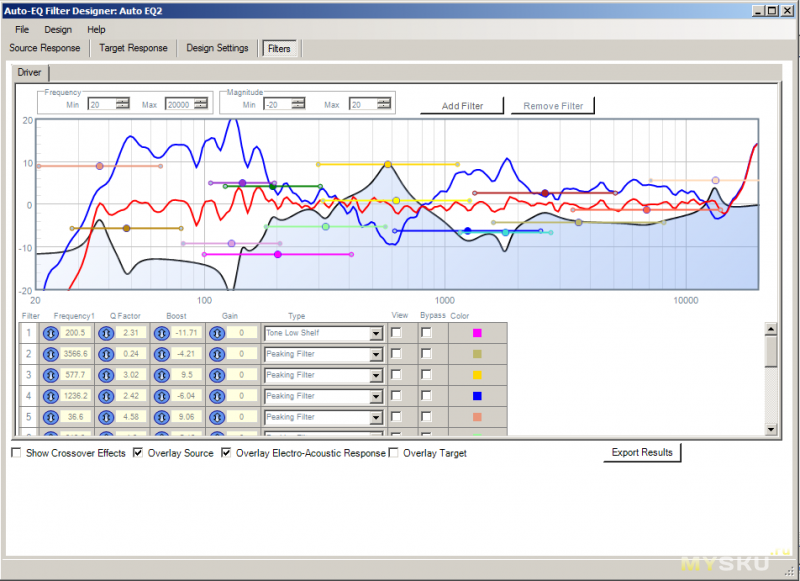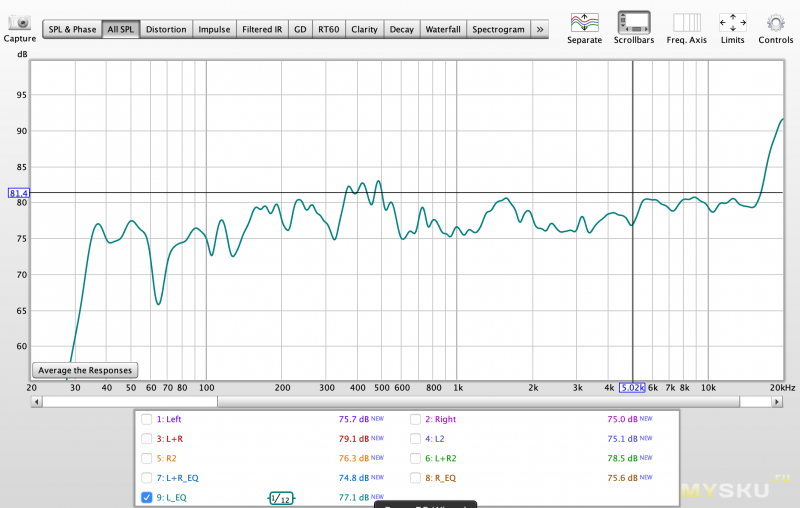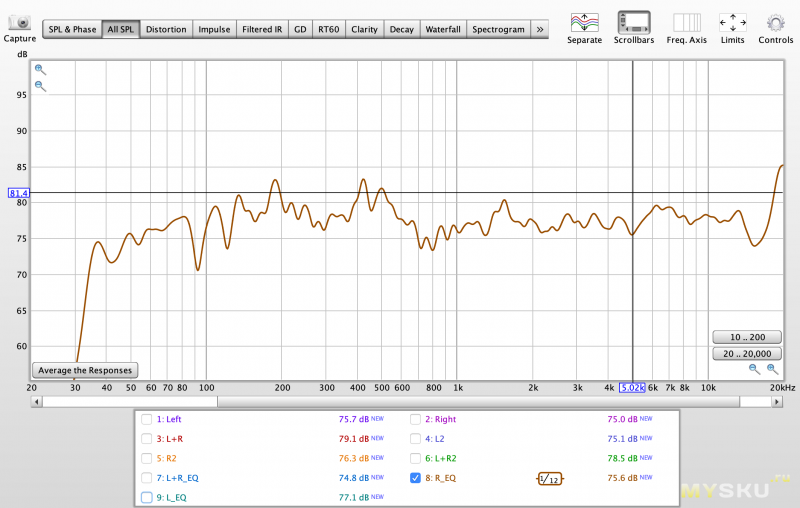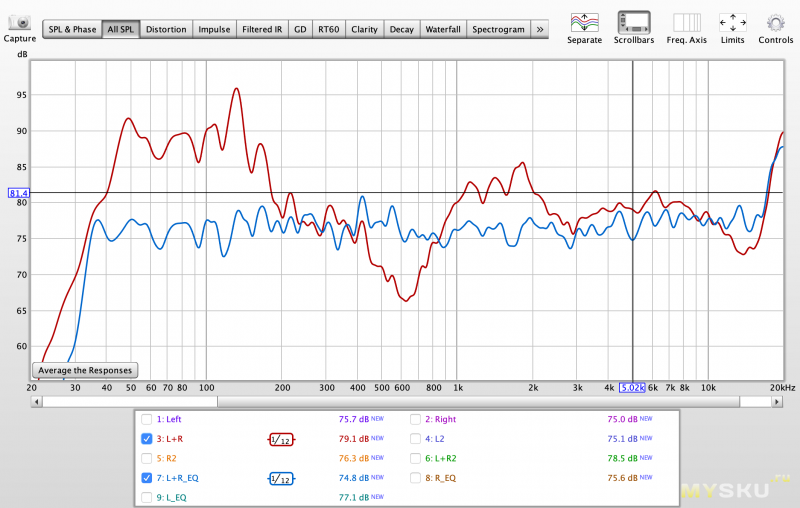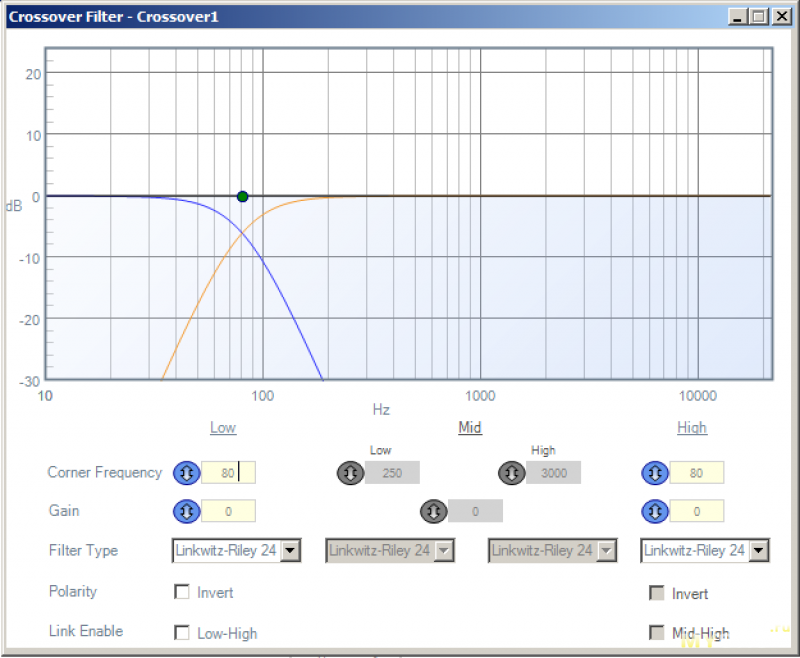- Настройка процессора в усилителях серии DSP
- Внедряем Аудиопроцессор в DIY усилитель / мультимедийный центр, или вдарим эквалайзером по аудиотракту!
- Введение.
- ГЛАВА 1. Комплектующие для DSP:
- ГЛАВА 2: Софт и драйверы:
- ГЛАВА 3: Внедрение платы DSP в УНЧ, запуск и проблемы:
- Первый запуск и проблемы:
- ГЛАВА 4: Измерение АЧХ АС и комнаты и корректировка в DSP.
Настройка процессора в усилителях серии DSP
Предлагаем ознакомиться с нашим виденьем на настройку процессорной системы, основанной на наших усилителях серии DSP.
Мы ни в коем случае не претендуем на истину в последней инстанции. Наша задача — простым языком, без всяких заумных терминов поделиться нашим опытом по настройке процессоров. Мы прекрасно понимаем, что продукт, представляемый нами, не является непревзойденной вершиной Хай-Энда, но вместе с тем уверенны, что при грамотной настройке позволит дать фору более именитым брендам и продуктам!
Итак, имеем усилители Md.Lab AM-80.4DSP, AM-100.4DSP, AM-1000.1DSP. Во всех трёх аппаратах стоит одинаковая плата процессора, поэтому для удобства будем рассматривать настройку четырехканальника. Вдобавок ко всему, попробуем немного усложнить задачу. Представим, что стоит задача усовершенствовать аудио систему автомобиля, но при условии сохранения головного устройства. Как показывает практика, таких случаев становится все больше и больше.
В результате у Вас есть два варианта — выпаять низковольтные сигналы с предварительного усилителя магнитолы или воспользоваться преобразователями сигнала с высокого на низкий уровень, благо, что на рынке сейчас таких девайсов превеликое кол-во. Если позволяет бюджет, то мы настоятельно рекомендуем модель SQ6 или ее бюджетную версию SQ5.
Итак, усилитель уже стоит в машине, сигналы заведены, питание подключено.
Для настойки вам понадобится ноутбук и установленная программа. Скачать софт можно здесь.
После установки драйверов, открываем программу. Выглядит это так:
Шаг следующий — подключаем кабель USB, убедившись, что единственный переключатель на корпусе усилителя находится в положении РС, далее нажимаем кнопку поиск порта, а затем кнопку On Line . Усилитель готов к работе!
Перед тем как выставить входной уровень, мы рекомендуем выбрать хотя бы приблизительные значения кроссовера, это особенно важно если Вы используете поканальное усиление. Так, к примеру, для твитеров (каналы 1 и 2), для начала можно выставить типичное значение 4kHz 12db/Oct.
Каналы 3 и 4, если они работают в полосовом режиме, можно подрезать с низу на частоте 80Hz, а сверху на той же частоте 4 kHz. Для первичной настройки этого будет вполне достаточно и не приведет к выходу из строя акустические системы.
Для мидбасовых динамиков мы рекомендуем применять срезы более высокого порядка — 24db/Oct. В дальнейшем при точной настройке вы можете поставить другие значения кроссовера, применимые к конкретной акустической системе, конкретному автомобилю и вашему предпочтению. Если вам лень настраивать каналы по отдельности, то их можно объединить, к примеру: первый со вторым, третий с четвертым. Для этого в окне напротив канала 2 выберите 1, а напротив канала 4, выберите 3, или в любом удобном для вас варианте.
После этих операций можно смело приступать к выставлению входной чувствительности. Для начала выставите уровень громкости на головном устройстве чуть больше чем на ¾ от максимума, это вызвано тем, что в большинстве магнитол после этого значения наступает клипирование сигнала, либо происходит автоматическое снижение уровня низких частот. После этого выставите значение входной чувствительности на усилителе.
Теперь самое время опять вернуться к настройкам кроссовера. Варьируя различные частоты среза, крутизну фильтров и уровень громкости каждого динамика, добейтесь максимально нейтрального звучания. Пусть вначале оно не будет красивым, точным и эффектным! Главная задача добиться более-менее чистого звука без видимых (в нашем случае слышимых) искажений.
По всем правилам и методикам настройки процессорных систем, самое время заняться тайм корректором, т.е. согласовать фазовые и временные характеристики. Это абсолютно верно, но тем не менее мы предлагаем немного отойти от такой практики и перейти сразу к настройке эквалайзера. Постараемся объяснить, почему мы поступаем так. В принципе настраивать эквалайзер можно до плюс бесконечности, выбирая те или иные кривые амплитудно-частотной характеристики, но на данном этапе нам этого не надо, нам лишь надо понять какие максимальные пики в АЧХ можно безболезненно вырезать, а катастрофические провалы немного выровнять. Вторым поводом служит то, что мы как «ленивые» люди уже объединили каналы 1+2 и 3+4. В этом случае нам не придется настраивать эквалайзер четыре раза, т.к. блок эквалайзера независим для каждого канала.
Для настройки АЧХ вам понадобиться трек с записанным «Розовым» шумом (к примеру, 16 трек на официальном диске ЕММА 2012) и анализатор спектра — он может быть как профессиональным, портативным, встроенным в виде программы в ПК, так и достаточно примитивным в виде приложения на смартфоне. Точность измерений на данном этапе не так важна. Напомним, Вам нужно лишь отметить самые большие пики и попробовать сгладить их. Для этого вы можете оперировать не только уровнем той или иной частоты, но и, включив кнопку «Q», изменять добротность фильтра, т.е. форму резонансной кривой. Для примера, во многих автомобилях может возникнуть стоячая волна в диапазоне 100-200Hz. На спектроанализаторе Вы отчетливо видите пик, допустим 125Hz, и пытаетесь его вырезать, но несмотря на все усилия пик не уменьшается и на слух дает очень неприятный на слух бубнящий звук.
Возможно, это происходит потому, что реально этот пик находится не на 125, а к примеру на 110 или 130 герцах. Установив минимальную добротность фильтра, можно захватить соседние частоты от 125, тем самым избавиться от неприятного звука.
Хотим напомнить, что не смотря на достаточно большие диапазоны регулировки уровней эквалайзера ( -20/+20 дБ), увлекаться крайними значениями не стоит, особенно это касается подъема (усиления) той или иной частоты. Регулировка в + не должна превышать 3-4db, даже если на дисплее анализатора существует очень сильный провал!
Вот теперь настала пора заняться временными задержками…
Прежде всего, не забудьте, что ранее мы объединили каналы 1и2, и 3и 4. Необходимо назначить каналы согласно нумерации.
Следующий шаг — это согласование твитера и мидбаса между собой в области фазочастотной характеристики. Делается это достаточно просто. Чаще всего ВЧ динамик находится ближе к слушателю, чем мидбас, именно поэтому задержку будем вносить именно в этот канал. Используя трек №3 с диска ЕММА (моно сигнал левая сторона) вводим задержку в канал 1, и добиваемся эффекта звучания в одной точке. Такой эффект очень хорошо слышан на звуке рояля. Другими словами, мы поднимаем звучание НЧ динамиков, установленных, как правило, в нижней части двери, на высоту установки твитера.
Повторяем процедуру с каналом 3, используя трек №7.
Теперь переходим к формированию центрального звукового образа. Для удобства, наклейте на лобовое стекло, в предполагаемый центр звуковой сцены кусочек изоленты — это будет визуальная точка центра.
Для этой процедуры используйте трек №5. Так же неплохо подходит для этой цели аудио книга, или фонограмма, записанная в моно.
Начните плавно вводить задержку в канал 1(левый твитер). Для удобства можно отключить звук в каналах 3 и 4
Как только фантомный звуковой образ достигнет нужной точки, можно попробовать поиграть с чувствительностью канала 1 (напомним, что по умолчанию мы настраиваем автомобиль на водительское место автомобиля с левым рулем). Как правило, для точной локализации и фокусировки образа, в зависимости от ширины салона автомобиля, придется сделать левые каналы на 1-2db тише.
Повторите эту процедуру для канала 3
После чего включите все каналы и проведите финальную настройку центрального образа. Напомним, что центральный образ не обязательно должен находиться в центре лобового стекла. Главное, что бы он находился в геометрическом центре между левым и правым звуковыми образами, т.е. краями звуковой сцены.
В большинстве случаев, при такой задержке на фронтальных каналах, и традиционной установке сабвуфера, Вам не придется производить дополнительную коррекцию по басу. Басовая составляющая будет находиться в нужном месте — на фронте, и не будет оттяжки назад! Если это все же происходит, то поменяйте полярность сабвуфера. Напомним, что все выше сказанное подходит для настройки типичного салона автомобиля, если это не 7-метровый лимузин. Для более точной фокусировки баса, при использовании нашего моноблока AM-1000.1DSP, можно так же ввести очень маленькую задержку в сабвуферный канал. В качестве ориентира — на треке №9 диска ЕММА постарайтесь добиться слышимого щелчка на бас бочке.
Если для сабвуферного канала вы используете мостовое соединение наших четырех канальных усилителей, не забудьте объединить каналы в разделе Link.
Вот только теперь, если Вас еще что-то не устраивает тембрально, можно заняться более точной настройкой эквалайзера, убрать шероховатости, добавить «воздуха» ну и т.д.
Пожалуйста, не забывайте сохранять даже промежуточные настройки! Вы можете сохранить в память усилителя до пяти прессетов, и неограниченное кол-во настроек в память Вашего ноутбука.
Мы искренне надеемся, что Вас заинтересует наш продукт, и его настройка не займет слишком много времени!
Источник
Внедряем Аудиопроцессор в DIY усилитель / мультимедийный центр, или вдарим эквалайзером по аудиотракту!

В обзоре представлены приобретенные платы, схемы подключения, результаты использования и проблемы, с которыми столкнулся в ходе реализации, и которые читатели, возможно, помогут мне решить.
Введение.
Если Вы читали мой предыдущий обзор DIY усилителя, то у меня было несколько пунктов по проблемам и доработкам:
— поставить термовыключатель для вытяжного вентилятора корпуса;
— добавить плату DSP на ADAU1701 для эквализации и ФВЧ/ФНЧ АС и сабвуфера;
— решить проблему с небольшим фоном 50/100 Гц;
По второму и третьему пункту будет чуть позднее, а вот по термовыключателям для вытяжного вентилятора корпуса хотел бы немного поделиться.
Термовыключатели были приобретены на Aliexpress по данной ccылке: NO-Normal-Open-Temperature-Switch-Thermostat
Термовыключатели имеют два вывода, брал версию NO, выключатель замыкает цепь питания на вентилятор при достижении необходимой температуры, взял на 60 и 65 град. 
Один термовыключатель поставил на радиатор усилителя левого канала, второй на радиатор усилителя сабвуфера. Подключил термовыключатели параллельно, в разрыв провода питания +12В вытяжного вентилятора. Нагревал их отдельно феном — всё работает. В эксплуатации пока не проверял, усилители еще так не нагружал до порога срабатывания.

ГЛАВА 1. Комплектующие для DSP:
Я долго изучал вопрос бюджетных реализаций цифровых сигнальных процессоров для аудио (далее по тексту «DSP»), всё конечно сводилось к MiniDSP 2×4, но с учетом их доставки становилось как-то совсем небюджетно.
С другой стороны были различные проекты на чипах от Analog Devices c использованием их софта SigmaStudio, и в итоге я набрел на плату DSP на ADAU1701 от CHIPDIP: RDC2-0027v2, SigmaDSP ADAU1701. Модуль цифровой обработки звука. V2
У них есть две версии данной платы — RDC2-0027v1 и RDC2-0027v2. RDC2-0027v1 отличается размерами, более широкими диапазонами питающего напряжения (5В — 36В), но отсутствием EEPROM на плате, а лишь посадочными местами под память в корпусах DIP или SOIC, которую надо приобрести отдельно (что не проблема). Я выбрал для текущего проекта версию RDC2-0027v2, которая питается от +5В и уже имеет на борту EEPROM.
Сама плата выглядит следующим образом:
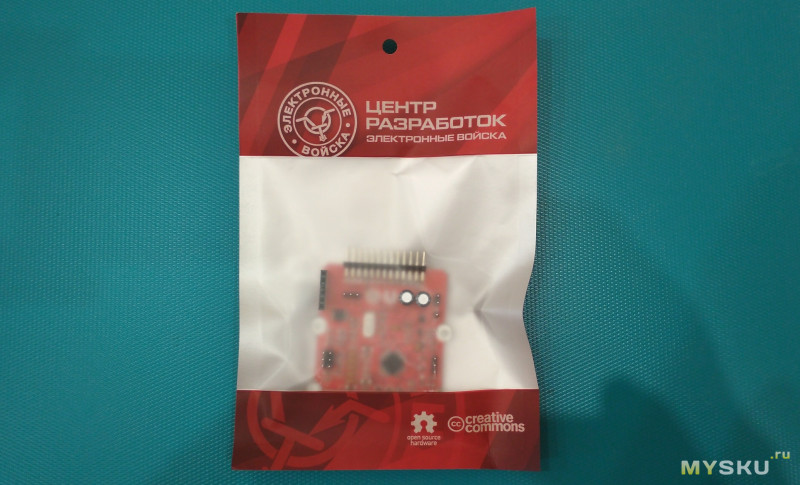

Схема платы и назначение разъемов:
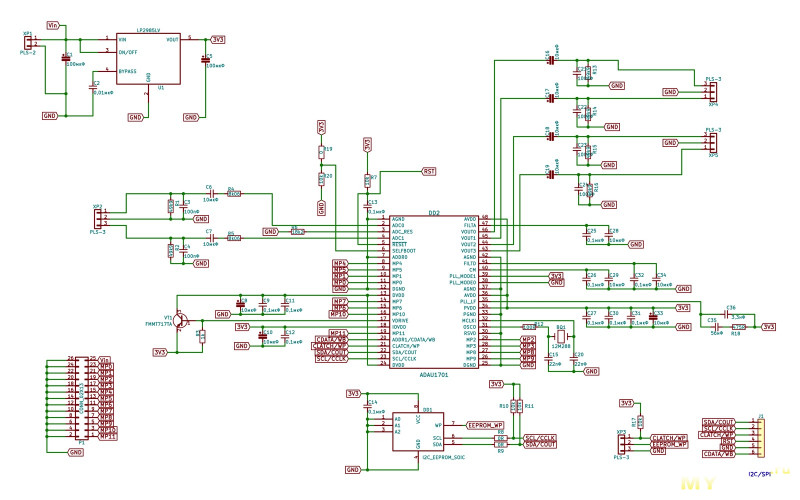
Для моих нужд эта плата мне оказалась за глаза, два канала на вход (АЦП) и четыре на выход (ЦАП), два на АС левого и правого канала, и один канал на сабвуфер. Производительности данного DSP мне тоже более чем достаточно, так как сложных схем обработки сигнала и алгоритмов не планируется.
Подготовка проекта обработки сигнала для данного DSP осуществляется в прекрасной программе SigmaStudio, которую реально постарались сделать для людей, что даже я, как гуманитарий, без опыта программирования, смог с ней разобраться, и выполнять необходимые манипуляции.
Конечно это не то удобство использования плагинов MiniDSP, но всё решаемо и совсем не отпугивает, особенно когда есть желание разобраться.
На странице товара представлены также схемы подключения программаторов (которые также продаются магазином) для прошивки EEPROM уже готовым проектом из программы SigmaStudio. Но мне такой вариант не очень понравился, так как мне необходима возможность видеть, а точнее слышать результаты обработки в реальном времени, а не заниматься постоянной прошивкой EEPROM и прослушкой результатов.
Поэтому было решено пойти по пути использования решения на базе микросхемы CY7C68013A от Cypress Semiconductor. Которая умеет «прикидываться» стандартным интерфейсом USBi от AD для подключения к DSP по USB, c возможностью внесение изменений в on-line режиме и записи проекта в EEPROM, для последующей загрузке при запуске DSP.
На Youtube канале CHIPDIP есть видео по использованию данной микросхемы в работе (ссылка на видео), но плата, которую можно у них приобрести стоит около 1000 р., еще и подключается как-то странно.
На просторах Aliexpress я нашел вот такую плату на микроcхеме CY7C68013A (EZ-USB FX2LP CY7C68013A USB logic analyzer core board+Source Code):
В отзывах есть информация по удачному подключению к ADAU1701, поэтому я решил её взять.
Вот так плата выглядит в живую:


Подключение к ПК через кабель MiniUSB, при подключении загорается красный светодиод:
У платы несколько режимов работы, которые меняются путем снятия установленных на выводах джамперов, и я думал что мне придется искать необходимую комбинацию, чтобы подобрать нужный режим, но всё заработало, как говорится, «из коробки». Не снимая никакие джамперы всё определилось как надо с первого раза.
ГЛАВА 2: Софт и драйверы:
Так как сейчас в работе только макбуки, а SigmaStudio и программное обеспечение для платы CY7C68013A работает только в Windows, то установку производил в виртуальной машине VirtualBox, с уставленной Windows 7 x64.
Пакет SigmaStuidio берем по следующей ссылке и устанавливаем: ссылка
Немного про установку драйвера для платы на CY7C68013A:
При первом подключении плата определилась как неизвестное устройство:
Драйверы для платы я взял со страницы видео CHIPDIP (ссылка)
Драйвер для платы CY7C68013A
Скормил драйвер «неизвестному устройству» и оно стало определяться как «Cypress FX2LP No EEPROM Device», именно так как и нужно. Никакие джамперы на плате не трогал, всё оставил как есть.
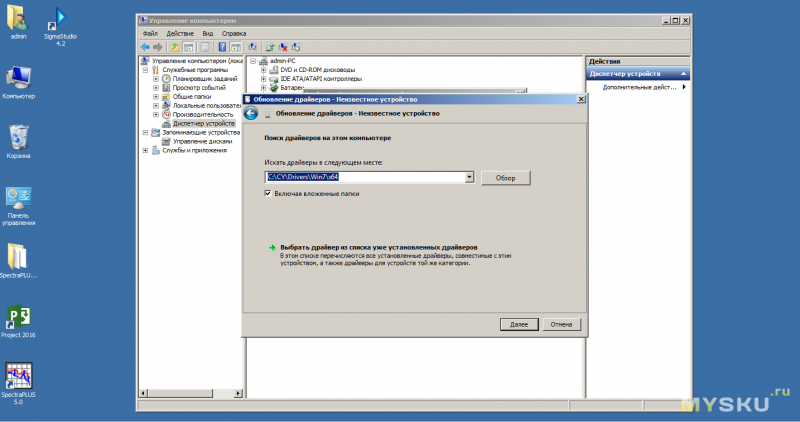
Далее из пакета программного обеспечения для платы Cypress (архив расположен по ссылке: CySuiteUSB) необходимо запустить утилиту «CyConsole»
В Cypress USB Console мы видим наше устройство.
Теперь в данной программе необходимо нашему устройству скормить скрипт, который размещен по пути C://Program Files/Analog Devices/SigmaStudio 4.2/USB drivers/x64/ADI_USBi.spt и нажав кнопку «Play script» запустить скрипт.
В системе пропадет наше устройство, и появится новое, под названием «Analog Devices USBi (programmed)»
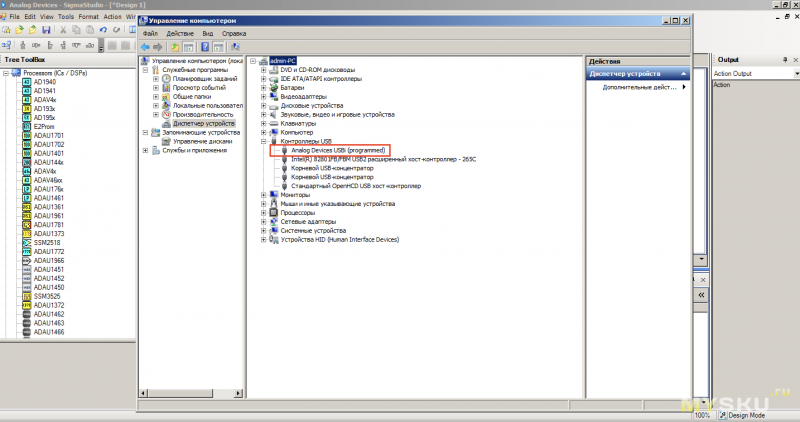
Пользователям VirtualBox: у меня после загрузки скрипта пропало исходное USB устройство, а новое не появилось, искал почему, пока не вспомнил, что необходимо указать в меню, что нужно подключить новое USB устройство в гостевую ОС.
После в настройках виртуальной машины я добавил оба устройства как постоянно подключаемые в гостевой ОС, и они появляются без проблем.
Подключение платы CY7C68013A и DSP ADAU1701:
Обе платы будут общаться по шине I2C, и обращение и запись в EEPROM платы DSP также осуществляется по I2C.
Подключается всё это следующим образом (используем пины SDA, SCL, GND):
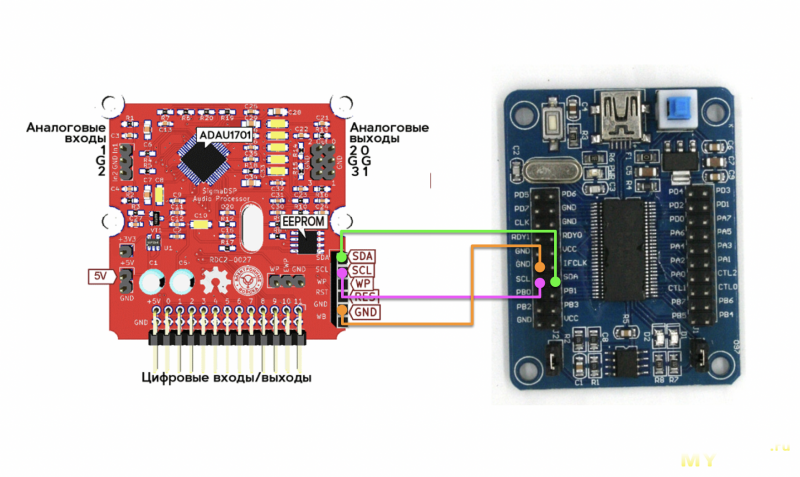
Для тестирование я с платы взял CY7C68013A +3,3 В для питания DSP ADAU1701:

При подключении платы CY7C68013A к ПК, запускаем снова скрипт в Cypress USB Console, и видим статус подключения интерфейса USBi в программе и SigmaStudio, блок USB Interface загорелся зеленным цветом, значит связь есть.
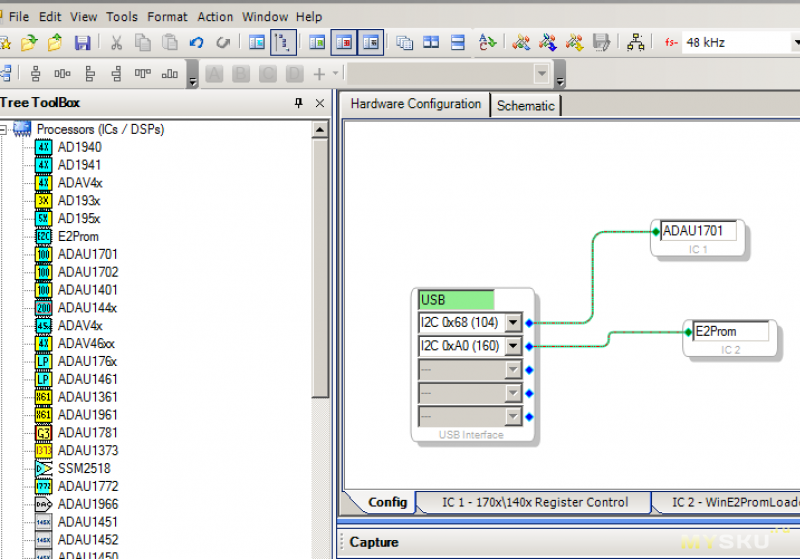
Проект в SigmaStudio имеет блочную структуру, необходимые блоки как для организации аппаратной части, так схемы обработки сигналов выбираются из дерева блоков «Tree Toolbox», и соединяются связями в рабочем поле блоков.
Для начала работы с платой DSP ADAU1701, на вкладке «Hardware configuration» рабочей области необходимо добавить блоки USB Interface, IC1 ADAU1701, и блок IC2 E2PROM, для последующей записи нашего проекта в EEPROM на плате.
На вкладке «Schematic» уже непосредственно размещаем блоки «ввода» (АЦП) Input 1, и «вывода» Output 1 (DAC1), Output 2 (DAC2) и так далее. А уже между блоками ввода и вывода размещаются блоки с различными алгоритмами обработки.
Для тестирования я добавил блок «Multiple Volume Control», сделал связи:
Нажав на кнопку «Link Compile Download» компилируем проект и загружаем его напрямую в DSP ADAU1701, сразу же видим изменения, звук пошел, громкость регулируется.
Для того чтобы данный проект записать в EEPROM на плате DSP, для последующей загрузки при самостоятельном включении, необходимо перейти на вкладку Hardware Configuration, в меню, по щелчку правой копки мыши, выбрать пункт «Write latest compilation to E2PROM», выбрать параметры объема памяти, страницы записи и частоты, и выполнить запись в память.
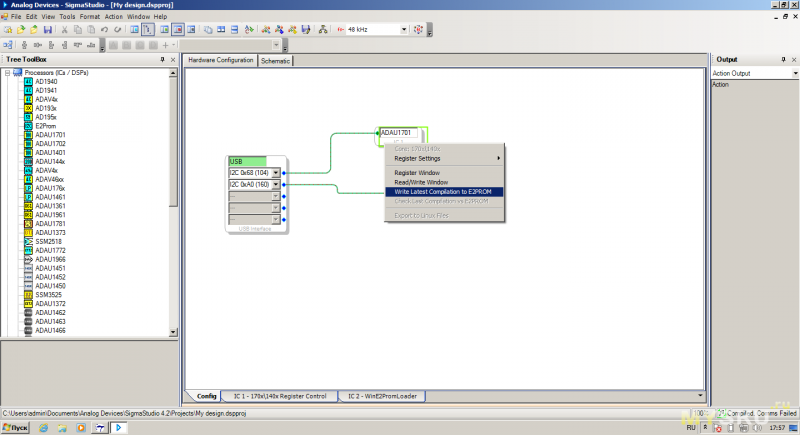
Теперь, при очередной подаче питания на DSP, наш проект подгрузится из памяти, и всё заработает как мы планировали.
ГЛАВА 3: Внедрение платы DSP в УНЧ, запуск и проблемы:
Если вы читали мой предыдущий обзор, то у меня многоуровневая схема размещения компонентов в корпусе усилителя, соответственно и новую плату DSP необходимо было размещать в новом уровне. Для платы подготовил новую площадку из тонкого оргстекла и разместил плату на ней:

Новую площадку уже третьего уровня разместил уже на имеющейся площадке второго уровня платы Android TVBox:

На первом уровне под ними находится основная плата предварительного регулировки громкости и селектора входов на PGA2311, с неё же я и взял питание +5V для платы DSP, нашел выводы до точки питания PGA2311.

Установил всё на площадках, сигнал на вход DSP идет с платы регулировки громкости и селектора входов PGA2311, с выхода DSP сигнал идет непосредственно на УНЧ левого и правого каналов и УНЧ сабвуфера.
Из изначальной схемы своего усилителя я убрал китайскую плату ФНЧ сабвуфера, и у меня пропал тот слабый фон 50/100 Гц, который меня немного напрягал, и который мы обсуждали в комментариях. Земляная петля образовалась через него. Скорее всего мне действительно нужно было развязать резисторами БП усилителей ЛК и ПК и маломощный стабилизированный двух-полярных источник питания ±12 В, от которого питался ФВЧ сабвуфера.
Для подключения платы CY7C68013A к DSP надо было сделать отключаемое решение, чтобы я мог в любой момент взять плату CY7C68013A, подключиться к усилителю, сделать необходимые изменения, залить в EEPROM и отключиться.
Конечно можно разместить саму плату CY7C68013A в корпусе, и вывести только разъем USB для подключения к ноутбуку, но мне захотелось сделать отдельный мобильный модуль, который я также смогу аналогично подключить к DSP, который собираюсь установить в авто.
Для подключения нужно три контакта, я долго думал, что же заказать, чтобы был и штекер, и гнездо, и небольшого размера, так как задняя панель моего усилителя уже забита, пока не увидел у себя в запасах стерео гнездо 3.5 мм.
Центральный контакт — GND
Левый канал — SDA,
Правый канал — SCL
Гнездо разместил на задней панели, провода от гнезда завел непосредственно на разъемы платы:


Первый запуск и проблемы:
Первый запуск меня встретил жутким фоном. Это уже не тот небольшой фон, это прямо серьезный фонище! На столе всё было замечательно, в корпусе опять проблемы. Отвлекся на другие дела, в голове перебирал возможные причины, что я добавил, что повлекло за собой земляную петлю. В итоге додумался — пришел, проверил, убедился.
В гнезде 3,5 мм для подключения платы CY7C68013A я использовал центральный контакт для GND. Центральный контакт гнезда соединяется с металлических входным отверстием, которое также служит для крепления посредством круглой гайки по резьбе гнезда к панели, к металлической задней панели… Откинул GND с платы — фон пропал, причем вообще пропал, и не поймешь, работает усилитель или нет.
Позже я нашел такое же гнездо, только с полностью пластиковым корпусом, поставил его в то же место, но уже аккуратно на термоклей. Проблема с петлей решена.
А вот со второй проблемой еще веду ожесточенную борьбу, и буду рад советам.
После включения усилителя и подачи питания на DSP, у меня не появился звук, проверил питание на плате DSP, +3,3 В после преобразователя на плате есть, но ADAU1701 не запустился. Я передернул разъем питания на плате, и DSP успешно запустился. Выключаю усилитель, снова включаю — ADAU1701 опять спит, снимаю и ставлю обратно фишку питание на плате — запускается, снимаю и ставлю обратно 10 раз, запускается в 10 случаях из 10. Выключая питание усилителя и моментально включаю — ADAU1701 запускается.
Отключил питание от платы DSP, отрезал старый провод USB, +5В и GND завел на плату, штекер USB вставлял во все источники, ноутбук, блок питания 5V для Raspberry Pi, различные зарядные устройства 5В, со всех источников ADAU1701 запускается без проблем, правда с маленьких блоков питания и USB портов TvBox приходят такие страшные помехи и пульсации, при подключении к USB порту ноутбука всё отлично.
Сел мультиметром на питание с платы регулировки громкости и селектора входов PGA2311, при включении усилителя напряжение на плате появляется с нарастанием, думаю пока заряжаются емкости после выпрямителя. Возможно при подаче вначале пониженного напряжения ADAU1701 уходит в какой-то свой особый режим и ждет, правда не знаю чего. Сообщения о таком поведении я также встречал на форуме на сайте Analog Devices.
Для себя выделил два решения:
— подача питания на ADAU1701 c задержкой, когда питание стабилизируется;
— поставить отдельный малошумящий импульсный источник питания с гальванической развязкой для отдельного питания ADAU1701;
По первому варианту решил попробовать следующее: у меня установлены после УНЧ платы защиты АС. На плате защиты сабвуфера у меня установлено реле FINDER 40.52S, имеющее две группы контактов, но для вывода на сабвуфер у меня использована только одна группа. Включение АС происходит с задержкой через это реле, поэтому я решил использовать свободную группу контактов для подачи напряжения через неё на ADAU1701.
Почти получилось, но задержки не всегда достаточно для беспроблемного включения ADAU1701, я пытался ее увеличить путем увеличения емкости С2 по схеме, но изменения по времени задержки почему-то незначительные.
Я бы и дальше пошел по пути поиска возможности увеличить задержку включения, если бы не другая проблема. При включении и выключении ADAU1701 издаются очень неприятные звуки и хлопки, которые не очень полезны и динамикам, и ушам.
Поэтому я рассматриваю второй вариант — малошумящий импульсный источник питания с гальванической развязкой. Новый БП может вообще быть включен на постоянной основе, как сейчас, у меня работает и Raspberry Pi и TVBox, потребление там мизерное. Я заказал несколько типов мелких ИБП, посмотрим, что получится с ними, надеюсь не услышать что-то страшное в «эфире», как это было от различных USB зарядок. Я буду рад если в комментариях опытные товарищи мне посоветуют альтернативные решения, возможно более простые и очевидные, о которых я пока не догадываюсь.
ГЛАВА 4: Измерение АЧХ АС и комнаты и корректировка в DSP.
Для измерений АЧХ АС и комнаты, а также для последующих задач по донастройке системы в авто, я приобрел измерительный микрофон с файлом корректировки. Пока абсолютно нет времени для изготовления «человеческого» кронштейна под микрофон и аккумулятор питания, поэтому на скорую руку был взят кусок фанеры, трубный хомут, стяжки, болт, шайбы, гайки, боевого товарища — штатив от лазерного нивелира, сборку из двух старый аккумуляторов 18650, и кабель от микрофона до ноутбука. Для быстрых измерений пойдет.

Для подключения к ноутбуку я купил недорогую USB звуковую карту VENTION приобретенную по ссылке
Для замеров АЧХ использую Room EQ Wizard, как наиболее сейчас популярный инструмент для этих целей, а также как софт, отлично работающий на macos. В программу подгрузил файл калибровки микрофона, а также сделал файл калибровки звуковой карты (хотя это и не столь необходимо).
Я сделал замер поочередно левой и правой АС, а затем оба канала вместе (АС — Microlab SOLO3, самая первая версия, пассивный вариант), все замеры в точке прослушивания. Получилась вот такая красота )):
Оба канала вместе:
В SigmaStudio быстро накидал новый проект, добавив следующие блоки:
— блок входов (Input 1)
— блоки выходов (Output 1-4)
— блоки Automatic Speaker EQ (AutoEQ)
— T-соеденители (Т1-2) для разветвления сигнала от предыдущего блока;
— Индикатор уровня (Level 1-2)
Немного поподробнее про блок Automatic Speaker EQ. Данный блок может служит для автоматического подбора фильтров по загруженному графику АЧХ АС, относительно заданной целевой АЧХ.
Automatic Speaker EQ может быть однополосным, двух-полосным и трех-полосным, со встроенным кроссовером.
Я для быстрой проверки выбрал однополосный вариант, так как сабвуфер еще не ставил и не подключал.
На первой вкладке блока предлагается загрузить файл с данными АЧХ, которые будем фильтровать.
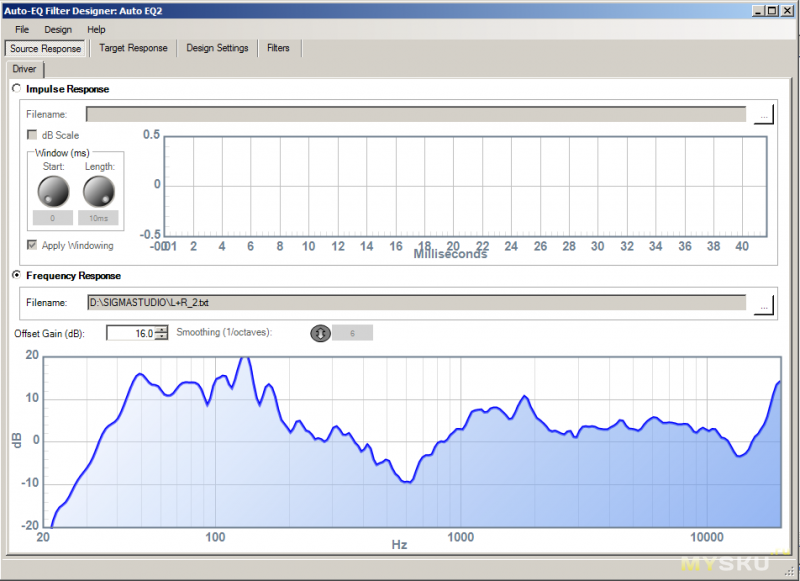
Из Room EQ Wizard делаю экспорт полученного графика АЧХ в текстовый файл со следующими параметрами:
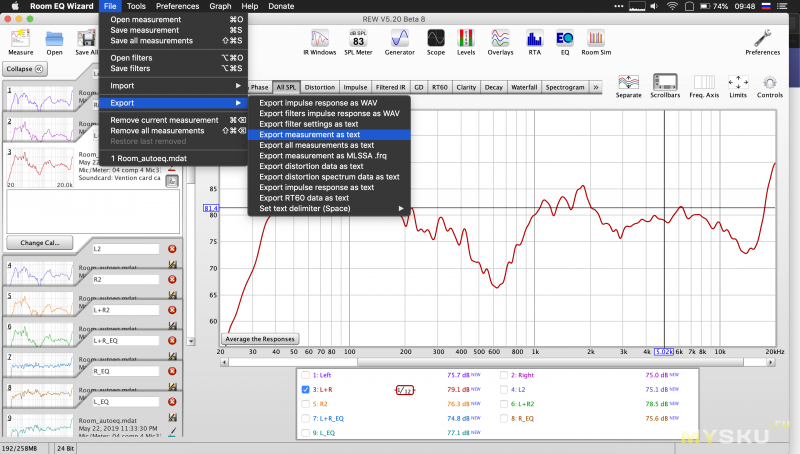
Полученный файл просто так не подгрузится в блок, так как Room EQ Wizard и SigmaStudio разные заголовки данных в файле,
Поэтому такой заголовок данный в исходном файле:
Меняем на такой:
Новый файл с изменениями подгружаем в блок Automatic Speaker EQ.
На следующей вкладке «Target Response» подстраиваем уровни относительно нуля, и рисуем целевую АЧХ и диапазон для корректировки. Сделаем её пока прямой. Позже можно поиграться с целевыми кривыми АЧХ.
На вкладке Design Settings задаем количество используемых фильтров, диапазоны изменений, количество попыток подбора и подстройки, и нажатием кнопки «Design Filters» модуль рассчитывает фильтры для получения заданной прямой АЧХ:
На вкладке «Filter» можно посмотреть какие фильтры были применены, изменить, добавить и удалить отдельные фильтры, сравнить изначальную и рассчитанную АЧХ, а также кривую фильтрации.
Настройки для данного блока (левого канала) сохраняем через «File -> Save as» и загружаем эти же настройки для такого же блока правого канала, компилируем проект, и загружаем в DSP ADAU1701
На Youtube есть очень подробное видео человека, который как раз описывает различные варианты эквализации АС в SigmaStudio, как с использованием блока Automatic Speaker EQ, так и подбором параметрического эквалайзера под результаты расчет EQ в REW, а также расчетом FIR фильтров в rePhase. Повествование несколько затянуто, но всё равно полезно и интересно: ссылка
Включаем усилитель, подключаем микрофон, запускаем Room EQ Wizard и делаем замеры, в той же точке прослушивания
Оба канала вместе:
Сравнение графиков до эквализации и после:
Для подключения сабвуфера затем можем добавить блок двух-полосного кроссовера, с большим выбором типа фильтра ФНЧ и ФВЧ:
Это был быстрый вариант измерений и эквализации, возможности SigmaStudio для меня пока безграничны, и есть огромный простор для изучения, в том числе и научиться правильно делать замеры и их интерпретировать, ведь некоторые вещи эквалайзером не исправить, соответственно и нечего их фильтровать. Надо сидеть, разбираться, пробовать, вещь очень интересная.
Осталось сделать нормальную коробку для платы CY7C68013A, и кабель для подключения.
Вообще ADAU1701 позволяет подключение внешних АЦП и ЦАП по шине I2S, а также кнопок и потенциометров и энкодеров в GPIO для регулировок, много возможностей, уже много идей и уже есть представление, каким будет мой следующий мультимедийный усилитель.
Для аудиопроцессора в авто уже получил плату RDC2-0027v2, заказал I2S DAC на PCM 5102, будет подключение по I2S, так как в авто поканальный фронт, и для сабвуфера не хватает имеющихся каналов ЦАП ADAU1701.
Будем делать аудиопроцессор в авто, думаю тоже будет интересный обзор.
Всем спасибо за внимание, буду рад если вы в комментариях дадите советы по решению возникших проблем.
Источник